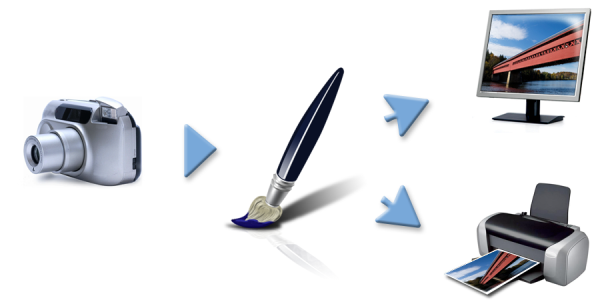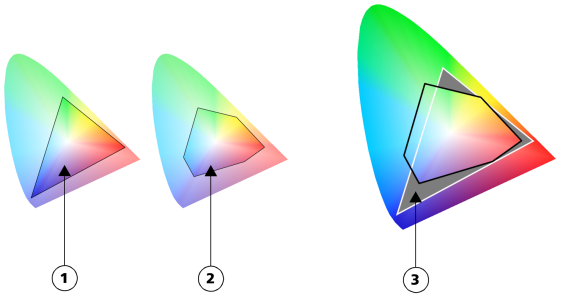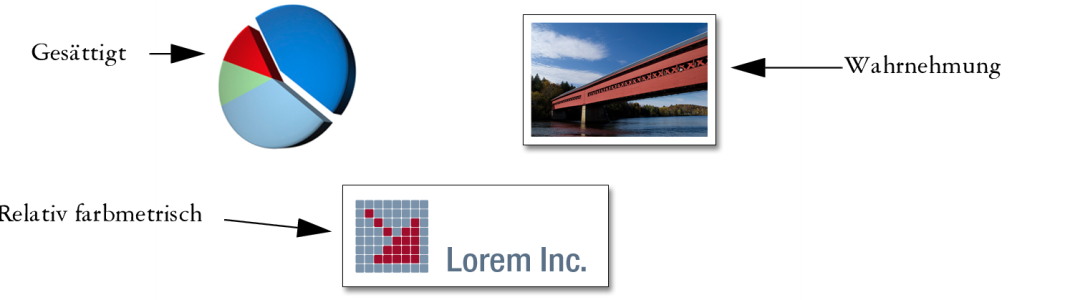Einführung in das Farbmanagement
Dieser Abschnitt bietet Antworten auf häufig gestellte Fragen zum Farbmanagement.
Durch das Farbmanagement können Sie die Farbreproduktion unabhängig von Quelle oder Zielbestimmung des Bilds voraussehen und kontrollieren. Ein Monitor beispielsweise verwendet einen anderen Farbensatz als ein Drucker. Auf dem Monitor könnten deshalb Farben dargestellt sein, die nicht gedruckt werden können. Um Farbabweichungen zu reduzieren, können Sie mithilfe des Farbmanagements eine genauere Farbwiedergabe beim Anzeigen, Bearbeiten oder Drucken von Bildern erreichen.
Während der digitalen Farbumsetzung kommen verschiedene Werkzeuge zum Erfassen, Bearbeiten und Drucken von Bildern zum Einsatz. Bei einem typischen Arbeitsablauf wird ein Bild mit einer Digitalkamera aufgenommen, auf einen Computer geladen, mit einem Bildbearbeitungsprogramm verändert und schließlich gedruckt. Jedes dieser Werkzeuge interpretiert die Farben anders. Zudem steht jedem Werkzeug eine unterschiedliche Auswahl an Farben zur Verfügung. Dieser sogenannte Farbraum bestimmt, wie jede einzelne Farbe wiedergegeben wird. Ein Farbraum ist eine Untergruppe eines Farbmodells (z. B. CMYK oder RGB).
Betrachten Sie eine Farbe im Farbraum Ihrer Digitalkamera: Eine lebendige blaue RGB-Farbe mit den Werten Rot = 0, Grün = 0 und Blau = 255. Diese Farbe wird im Farbraum Ihres Monitors möglicherweise als eine andere Farbe angezeigt. Außerdem ist es möglich, dass der Farbraum Ihres Druckers keine Entsprechung für diese Farbe besitzt. Wenn das Dokument den Arbeitsablauf durchläuft, geht diese kräftige blaue Farbe bei der Übersetzung somit verloren und wird nicht exakt wiedergegeben.
In Bezug auf Farben hat jedes Werkzeug seine eigene Sprache. Ein Wert im Farbraum einer Digitalkamera kann im Farbraum eines Monitors eine ganz andere Farbe angeben. Wenn also ein Bild den Arbeitsablauf durchläuft, gehen die Farben verloren und werden nicht genau reproduziert. Ein Farbmanagementsystem dient der besseren Erfassung und Kommunikation von Farben im Arbeitsablauf, damit die Farbe der Ausgabe mit der beabsichtigten Farbe übereinstimmt.
Typischer Arbeitsablauf bei der digitalen Bildbearbeitung.
Ein Farbmanagementsystem, auch Farb-Engine genannt, benutzt Farbprofile, um die ursprünglichen Farbwerte zu übertragen und eine exaktere Farbreproduktion im Zieldokument zu erreichen. Ein Farbprofil beinhaltet Daten, die das Farbmanagementsystem zur Übertragung von Farben braucht. Es gibt viele Standardfarbprofile. Ferner gibt es Farbprofile für verschiedene Monitore, Scanner, Digitalkameras und Drucker.
Wozu brauche ich das Farbmanagement?
Wenn Sie für Ihr Dokument eine exakte Farbdarstellung benötigen, sollten Sie mit Farbmanagement arbeiten. Zudem sind die Komplexität des Arbeitsablaufs und der Verwendungszweck des Bilds zu berücksichtigen. Wenn Ihre Dokumente nur für die Online-Darstellung vorgesehen sind, ist Farbmanagement weniger wichtig. Wenn Sie jedoch planen, Bilder in einer anderen Anwendung, etwa in Adobe Photoshop, zu öffnen, oder wenn Sie Bilder für den Druck oder ähnliche Anwendungszwecke erstellen, ist die Verwendung eines Farbmanagements entscheidend.
Mit dem Farbmanagement können Sie:
Ein Farbmanagementsystem liefert keine absolute Farbübereinstimmung (das ist technisch nicht möglich), aber es verbessert die Farbdarstellung entscheidend.
Zeigt mein Bildschirm die richtige Farbe an?
Wie Sie die Farbe auf Ihrem Bildschirm wahrnehmen, spielt bei der Verwaltung der Farbkonsistenz ebenfalls eine wichtige Rolle. Ihre Wahrnehmung wird von der Umgebung, in der Sie die Bilder betrachten, beeinflusst. Im Folgenden werden einige Möglichkeiten zur Neutralisierung Ihrer Betrachtungsumgebung beschrieben.
Kalibrierung und Profilierung des Monitors, auch „Charakterisierung" genannt, sind ebenfalls wichtig für die Farbgenauigkeit. Die Kalibrierung unterstützt die Konsistenz der Farben auf dem Bildschirm. Nach der Kalibrierung können Sie ein Farbprofil des Bildschirms erstellen mit Details darüber, wie der Bildschirm die Farben interpretiert. Das Profil wird auf andere Ausgabegeräte übertragen. Um Farbgenauigkeit zu gewährleisten, sind sowohl Kalibrierung als auch Profilierung wichtig: Wenn ein Bildschirm falsch kalibriert ist, hilft das Farbprofil nicht weiter.
Kalibrierung und Profilierung erfordern üblicherweise ein spezielles Kalibrierungsgerät und besondere Software. Man muss auch beachten, dass unsachgemäße Kalibrierung mehr schaden als nutzen kann. Um das erforderliche Fachwissen für Bildschirmkalibrierung und benutzerdefinierte Farbprofile zu erlangen, sollten Sie sich genau über die Techniken und Produkte im Bereich Farbmanagement informieren. Sie können auch die Dokumentation zu Rate ziehen, die zusammen mit Ihrem Betriebssystem oder Bildschirm geliefert wurden.
Sollte ich Farbprofile zuweisen oder umwandeln?
Bei der Entscheidung, ob ein Farbprofil zugewiesen oder konvertiert werden soll, sind zunächst die Ergebnisse beider Methoden zu berücksichtigen. Wenn Sie in Corel Painter ein Farbprofil zuweisen, ändern sich die Farbwerte bzw. -zahlen im Dokument nicht. Stattdessen verwendet die Anwendung bei der Interpretation der Farben des Bilds einfach das Farbprofil. Wird aber das Farbprofil konvertiert, ändern sich die Farbwerte im Dokument. Anstatt ein Farbprofil zuzuweisen, überträgt die Anwendung ein Farbprofil in ein anderes. Das Umwandeln eines Farbprofils betrifft nicht nur die Anzeige der Farben – es löst eine irreversible Veränderung der Dokumentfarben aus.
Am besten ist es, beim Erstellen eines Bilds einen Arbeitsfarbraum zu wählen, z. B. sRGB, und das Farbprofil während des gesamten Arbeitsablaufs beizubehalten. Sie sollten das Zuweisen und Umwandeln von Farbprofilen nach Möglichkeit vermeiden. Trotzdem wird es Szenarien geben, in denen Sie das Farbprofil wechseln müssen.
Wenn Sie z. B. eine Datei ohne integriertes Farbprofil erhalten, sollten Sie der Datei ein Farbprofil zuweisen. Auf diese Weise können Sie die ursprünglichen Farbwerte der Datei beibehalten.
Sie sollten nur dann eine Konvertierung vornehmen, wenn die Datei für eine bestimmte Ausgabe vorgesehen ist, z. B. für einen Drucker. Sobald die Daten an ein Zielprofil angepasst sind, ist die Rückkehr zum ursprünglichen Farbprofil oft nicht mehr möglich.
Was ist eine Render-Priorität?
Ein Farbmanagementsystem kann Farben erfolgreich von der Quelle in verschiedene Ausgaben übertragen. Trotzdem kann es bei der Anpassung von einem Farbraum an einen anderen vorkommen, dass ein Farbmanagementsystem manche Farben nicht angleichen kann. Diese außerhalb der Farbskala liegenden Farben können das Aussehen des Bilds entscheidend verändern, je nachdem, wie sie vom Farbmanagementsystem interpretiert werden. Mit der Render-Priorität können Sie dem Farbmanagementsystem beibringen, wie die Farben außerhalb der Farbskala zu interpretieren sind.
Bei sRGB-Dokumenten (1) liegen häufig viele Farben außerhalb des Gamuts für den „U.S. Web Coated (SWOP) v2"-Farbraum (2). Die außerhalb des Gamuts liegenden Farben werden gemäß der Render-Priorität Farben innerhalb des Gamuts zugeordnet.
Welche Render-Priorität Sie wählen, hängt vom grafischen Inhalt des Bilds ab.
Drei Arten von Bildern und die entsprechenden Render-Prioritäten
Beim Softproofing wird auf dem Bildschirm eine Vorschau erzeugt, die das Bild so zeigt, wie es aussieht, wenn es auf einem bestimmten Drucker reproduziert oder auf einem bestimmten Monitor angezeigt wird. Diese Technik simuliert das Ausdrucken bei einem normalen Druckvorgang.
Im Gegensatz zum Hardproofing können Sie beim Softproofing das Endergebnis betrachten, ohne Tinte und Papier zu verbrauchen. Sie können z. B. einstellen, dass das gedruckte Bild dem Ausdruck mit einem bestimmten Drucker entsprechen soll. Sie können auch einstellen, dass das Bild einem anderen Bildschirm entsprechen soll.
Um die Ausgabefarben zu simulieren, die von einem bestimmten Gerät erzeugt werden, müssen Sie das Farbprofil des entsprechenden Geräts auswählen. Da sich die Farbräume von Dokument und Gerät unterscheiden, gibt es für einige Dokumentfarben möglicherweise keine Entsprechungen im Gamut des Gerätefarbraums. Diese außerhalb der Farbskala liegenden Farben können das Aussehen des Bilds entscheidend verändern, je nachdem, wie sie vom Farbmanagementsystem interpretiert werden. Mit der Render-Priorität können Sie das Farbmanagementsystem informieren, wie die Farben außerhalb der Farbskala zu interpretieren sind. Weitere Informationen zu den Render-Prioritäten erhalten Sie unter Was ist eine Render-Priorität?.
Weitere Informationen zum Softproofing eines Bilds erhalten Sie unter So nehmen Sie das Softproofing von Bildern vor.